Panasonic Toughpad FZ-F1 Benutzerhandbuch
Seite 20
Advertising
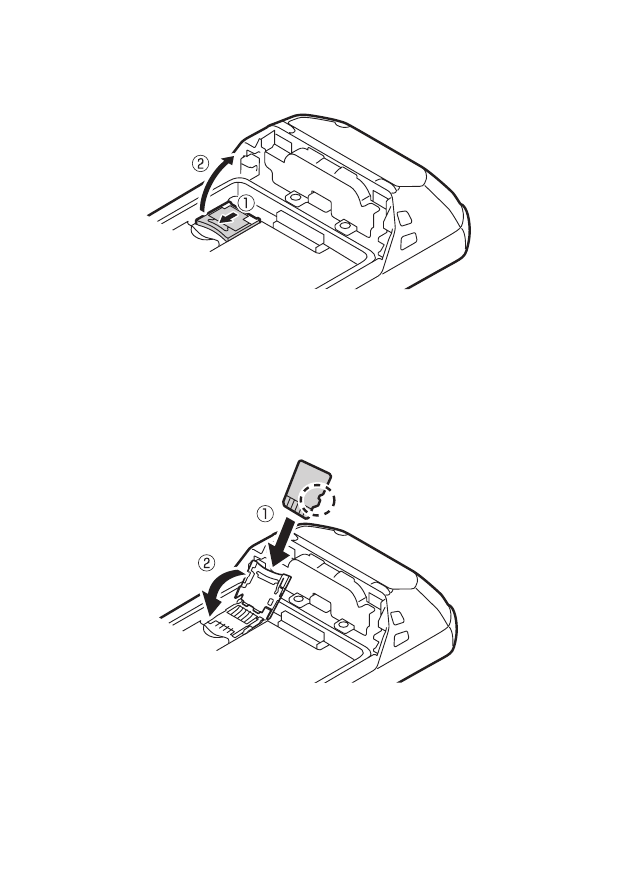
20
2. Schieben Sie den microSD-Kartensteckplatz in Pfeilrichtung (A)
und öffnen Sie ihn (B).
3. Setzen Sie die microSD-Karten in den microSD-Kartensteckplatz
(A) ein und schließen Sie dann den Steckplatz (B).
• Installieren Sie ausschließlich microSD-Karten.
• Halten Sie die microSD-Karte so, dass die Metallkontakte zu
Ihnen zeigen, und setzen Sie sie so ein, dass die abgeschrägte
Ecke sich an der in der Abbildung mit einem Kreis markierten
Position befindet.
Advertising
Zie ook andere documenten in de categorie Panasonic Tablett:
- KXMB1530FR (Seiten: 100)
- KXMB1530FR (Seiten: 8)
- KXMB1520BL (Seiten: 88)
- KXMB1520SL (Seiten: 8)
- KXTCD300SL (Seiten: 6)
- KXTCD300SL (Seiten: 56)
- KXTG7120SL (Seiten: 6)
- KXTG7120SL (Seiten: 40)
- KXTCD820SL (Seiten: 76)
- KXTCD820SL (Seiten: 6)
- KXTG6712SL (Seiten: 56)
- KXTG8621SL (Seiten: 76)
- KXTU311EXBE (Seiten: 52)
- ELUGA (Seiten: 100)
- KXMB261GX (Seiten: 16)
- KXMB261GX (Seiten: 52)
- KXPRW110SL (Seiten: 28)
- KXFC225SL (Seiten: 76)
- ELUGA (Seiten: 87)
- KXTG1100SLE (Seiten: 4)
- KXMB2000G (Seiten: 12)
- KXTG2722SL (Seiten: 44)
- KXTG8100SL (Seiten: 44)
- KXTG8100SL (Seiten: 6)
- KXTG8011SL (Seiten: 8)
- KXTG8021SL (Seiten: 56)
- KXMB2025JT (Seiten: 12)
- KXTCA275CE (Seiten: 98)
- KXTG8161SL (Seiten: 60)
- KXFC241SL (Seiten: 114)
- KXTCD202SL (Seiten: 2)
- KXTG8061SL (Seiten: 52)
- KXTCD220SLD (Seiten: 68)
- KXTCD153SL (Seiten: 20)
- KXTCD152SL (Seiten: 2)
- KXTDA100CE (Seiten: 234)
- KXTDA30E (Seiten: 222)
- KXTDA100NE (Seiten: 1)
- KXTDE100NE (Seiten: 282)
- KXTCD210SL (Seiten: 68)
- KXTG8301SL (Seiten: 64)
- KXTG8090SL (Seiten: 8)
- KXTG7301SL (Seiten: 8)
- KXTG7301SL (Seiten: 40)
- KXTG8070SL (Seiten: 40)